Színkorrekció a fotókban - i rész
Ebben a leckében az első gyűjteményem a színkorrekcióval, amely bemutatja a különböző lehetőségeket. A korrekciós módszerek nagyon egyszerűek, de remélem, hogy érdekesek és hasznosak lesznek az Ön számára.
1. Romantikus lila-kék hatás:


Új beállító réteg létrehozása Szelektív szín. Sétáljon a megadott színeken, és állítsa be a beállításokat, mint a képernyőképeken.
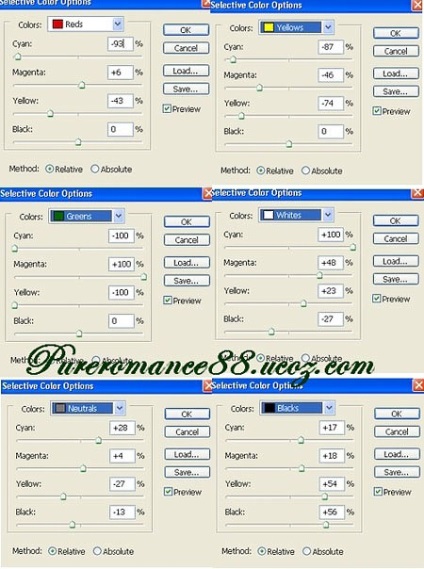

Most hozza létre a Hue / Saturation beállítási réteget ezekkel a beállításokkal. Itt megváltoztatjuk a kék, kék és lila színeket.
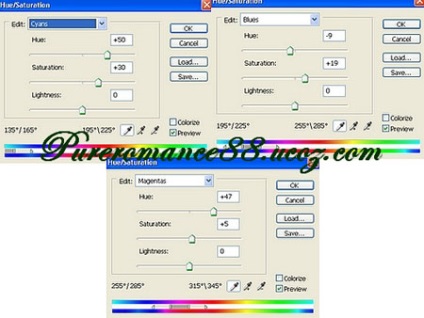

Újból készítsen új beállító réteget a szelektív színre és használja a beállításokat.
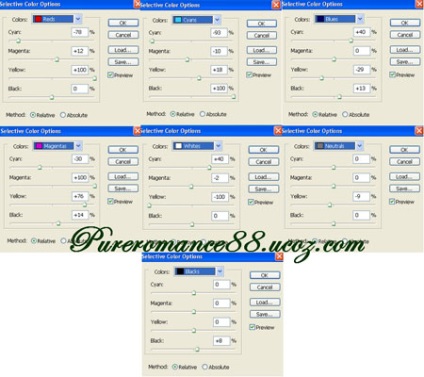
(kattints a képre a nagyításhoz)
Olyan lesz ez így.

Hozzon létre egy új üres réteget, és töltse rá radiális gradiensről fekete-fehérről.

Állítsa a keverési módot erre a rétegre Soft Lightre, hagyja az Opacityt 100% -ra, és törölje a hátteret a modell köré egy puha Eraser segítségével.

Most korrigálni fogjuk a modellek színét és fényét. Hozzon létre egy új réteget, állítsa be a keverési módot Hue-nek, hagyja az Opacity-t 100% -ra, és húzza ki egy puha kefét a fab4f6 színnel a javítani kívánt területeken.

Mint látható, még mindig volt egy sötét zenekar a csípőn. Javítsuk meg ezt. Új réteget hozzon létre újra, állítsa be a réteg keverési módját 100% -os lágy fényhez, és a puha kefével a fab4f6 színnel is javíttassuk ezt a területet.

Most egy kicsit díszítjük munkánkat. Hozzon létre egy új réteget, aktiválja a Brush eszköz fehér színű, 4 pixel méretű. Keménység (keménység) 50% és pontok rajzolása. Annak érdekében, hogy ragyogjon nekik, használja a rétegstílusú Külső fényt (Külső fény) az alábbi beállításokkal:
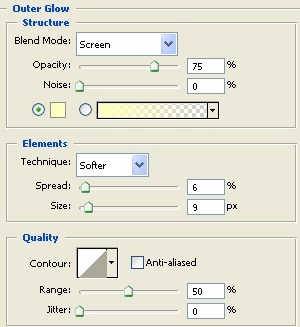
Az ilyen korrekció végeredménye.

2. Szép fényvörös hatás.


Nyissa meg a képet a Photoshopban, és hozzon létre egy új beállító réteg szintet. A fényerő hozzáadásához használjuk.

Készítsen két beállító réteget: Csatornák keverése (csatorna-keverő). A beállítások az alábbiakban láthatók a képernyőképeken.
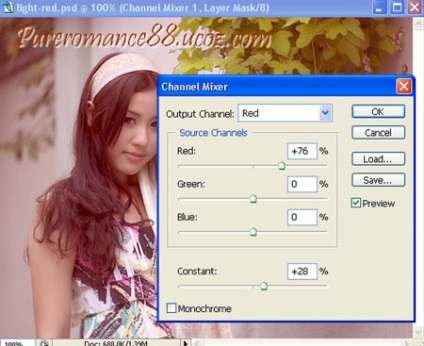
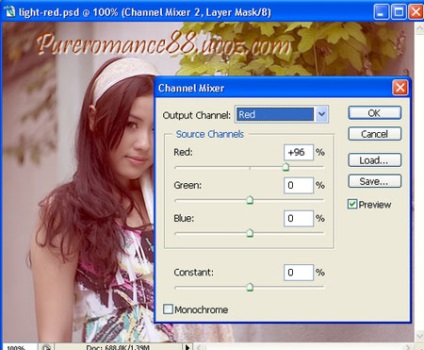
Most hozz létre két beállító réteget, szelektív színt.
Az első réteg beállításai:
Vörösek - Vörösek: -60, 28,85, -13
Sárga -Yellows: -100, 50, -51, -41
Fehér -Whites: 100, 0.0, -25
Semleges - Neutrals: 6, 0, 0, 0
A második rétegnél változtassa meg a beállítást - Fehér - fehérek: 15, 0, 0, 0
Olyan lesz ez így.

Hozzon létre egy új Photo Photo filter adjustment réteget.
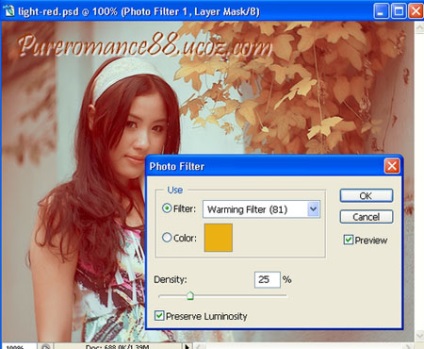
Ezután hozzon létre egy új beállító réteget.
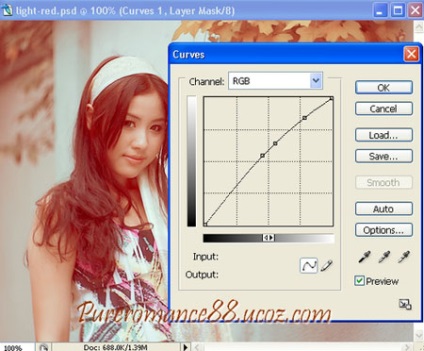
És hozzon létre egy korrekciós réteget szelektív színt.
Vörös -Red: -8, 8, 21, 0
Sárga -Yellows: 22, -27, 23, -100
Fehér -Whites: 7, -15, 0, -4
Semleges-semleges: 40, 0, -2, 0
Itt van az eredmény az alkalmazott műveletek után.

Hozzon létre egy új beállító réteget Fényerő / kontraszt a beállításokkal.
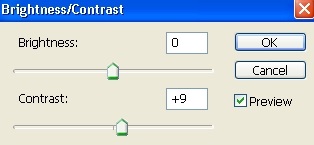

3. Gyönyörű kék hatás.


Ezúttal a CMYK színmódot használjuk a kép kijavításához.
Kb. A színmódot a Képmód - CMYK (Képmód - CMYK) menüben módosíthatja.
Duplikálja az eredeti fényképet, és változtassa színmódját a CMYK-re. Most menj a Image-Adjustment-Channel mixer menübe és állítsd be a sárga színt.
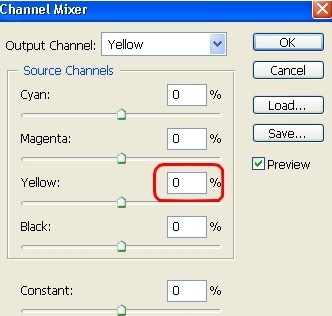
Most változtassa meg újra a színmódot, ezúttal visszatérünk az RGB-hez.

Most hozz létre két beállító réteget, szelektív színt.

A második réteg beállításai:
Kék Kísérleti: 100.0, 100.0
Semleges - Neutrál: -30,0,20,0
Fekete blokkok: 0,10,100,100
Ezt kaptuk.

Ha a kép nagy kontrasztú, akkor nem kell beállítania a fekete színeket, és kihagyhatja a következő műveletet.
Hozzon létre egy új beállító réteget Fényerő / kontraszt a beállításokkal. -2 / 8.
A következő eredményt kapjuk.

A maszk korrekciós rétegek aktiválásával javíthatja a korrekció hatását a hajra.
A modell bőrszínének javítása érdekében hozzon létre egy korrekciós réteget a csatorna-keverőhöz, és állítsa be a következő beállításokat:

Hozzon létre egy új réteget, állítsa be a réteg keverési módját Soft Light (Fehér fény) értékre, és csökkentse a réteg áttetszőségét 50% -ra. Most vegyen egy puha fehér ecsetet, és dolgozza fel a sötét területet a homlokon a bal oldalon. Ezután hozzon létre egy új réteget, állítsa be a keverési módot a Színre, és csökkentse az Opacity értéket 30% -ra. Most válassza ki a puha ecsetet az fdceec színnel és húzza ki a kék felületeket a bal vállán.

A fordítótól: Kísérletezzen a korrekciós rétegek módosításával, és szeretnék egy ilyen érdekes leckében sikert elérni, mint a színkorrekció.
Add-ons:
23 670
előfizetők:
70 000+
A felhasználók munkája:
333 263
Más projektjeink:
Regisztrációs űrlap
Regisztráció e-mailben